截屏是大家在使用电脑过程中经常要用到的一个操作,关于电脑windows7怎么截屏有些用户还不清楚,其实方法很简单,你可以使用几组快捷键去实现截屏:直接按Prtsc键就能截屏,不过这个需要手动粘贴保存,或者按Ctrl+Prtsc键截屏,这个就会直接保存到默认位置,使用Alt+Prtsc键的话会截取当前活动窗口的内容。
电脑windows7怎么截屏:
1、按Prtsc键截图
按printscreen键后,我们可以直接打开画图工具,接粘贴使用。也可以粘贴在QQ聊天框或者Word文档中,之后再选择保存。
2、按Ctrl+Prtsc键截图
此快捷键截屏的区域也是整个电脑屏幕,与上面的截图方法功能一样,不过直接粘贴使用。

3、按Alt+Prtsc键截图
此快捷键只截取当前活动窗口的区域,如果打开了某个使用中的软件,然后使用Alt+Prtsc组合键截图,截屏的界面就是软件显示界面,不是全屏的,更精准一些。
4、使用键盘中的Print Scr Sysrq 键实现全屏截图
使用Print Scr Sysrq 键,其位于键盘的右上方,按下此键后,就可以实现在当前屏幕上全屏截图,可以截图我们所看到的显示器所有界面内容。
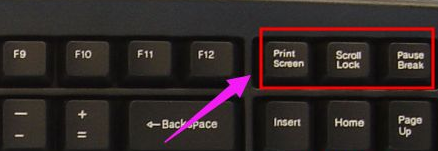
以上就是电脑windows7怎么截屏 windows7截屏的快捷键分享的内容,希望能够对大家有所帮助。